Золотая рамочка из маски в Фотошопе.
11-11-2024 11:50
к комментариям - к полной версии
- понравилось!
Это цитата сообщения Mademoiselle_Viv Оригинальное сообщение
Золотая рамочка из маски в Фотошопе.

Используемые фильтры:
Graphics plus - Cross Shadow
Penta.com - jeans
Выберите Ваше фото (картину или коллаж)
Уменьшите ее примерно до 400 (по высоте или ширине). Не больше. Переведите в слой 0.
Выберите 2 красивых цвета из Вашего изображения
У меня:
Цвет переднего плана # B5ADA8
Цвет фона # A97418
Создайте градиент такого вида:
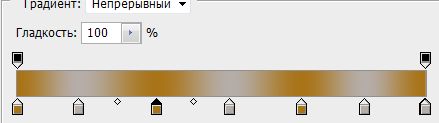
Готовы? Приступим.
1. Стили слоя


2. Изображение / Размер холста

3. Выберите "волшебной палочкой" неокрашенную область. Создайте новый слой и залейте радиальным градиентом (из центра к краю).
4. Отмените выделение. Оба слоя слить.
5. Стиль слоя - обводка, как в 1.
6. Изображение / Размер холста
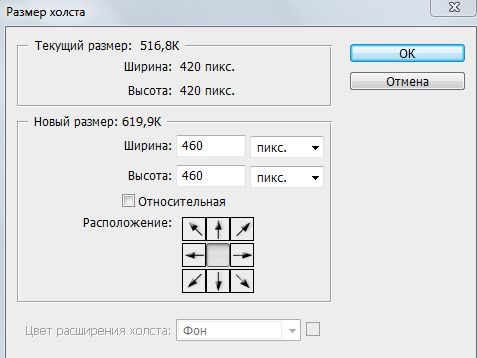
7. Выберите "волшебной палочкой" неокрашенную область. Создайте новый слой и залейте цветом переднего плана.
8. Фильтры - Graphics Plus - Cross Shadow - с этими значениями.
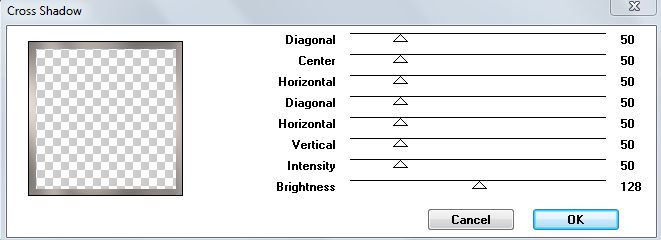
9. Фильтры - Penta.com - jeans
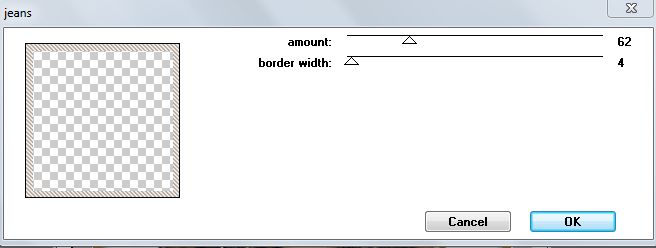
10. Стили слоя - Тиснение.
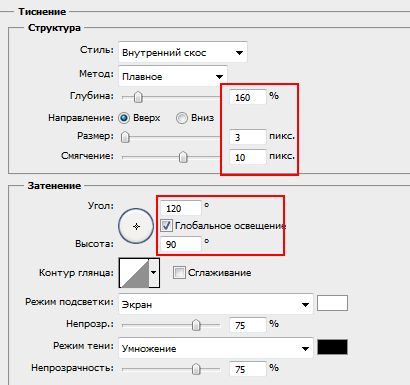
11. Переместите слой под картинку. Активируйте верхний слой и добавьте тень.

12. Слейте оба слоя.
13. Стиль слоя - обводка, как в 1.
14. Изображение / Размер холста: добавьте по 20 пикселей.
15. Повторите пп.3 и 4.
16. Изображение / Размер холста:
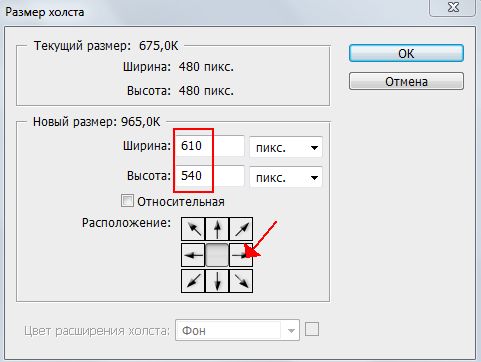
17. Сдвиньте картинку на 30 пикселей влево
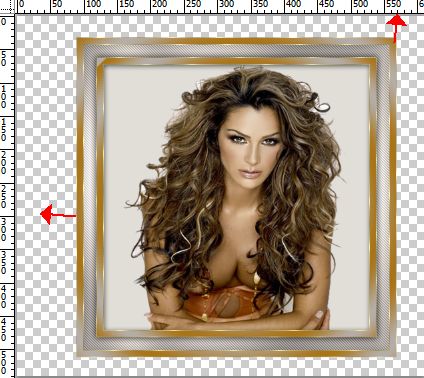
18. Выберите неокрашенную часть "волшебной палочкой". Создайте новый слой и залейте градиентом, как в п.3.
19. Отмените выделение, создайте новый слой. Залейте его "золотым узором".
20. Откройте маску. Переведите в режим PGB (Изображение - Режим - RGB)

21. Переместите на Вашу работу и выровняйте по размеру.
22. Переместите слой с маской под слой с "золотым узором".
23. Примените маску к "золотому" слою.
24. Отменить выделение.
25. Прямоугольным выделением выбрать центр рамочки.

Очистить выделение (Delete). Отменить выделение.
26. Стиль слоя:

27. Удалить маску.
28. Объединить все слои.
29. Стиль слоя - обводка, как и раньше.
30. Изображение / Размер холста:

31. Повторите п.п 3-5.
32. Осталось украсить рамочку уголками и декором.
Желаю удачного творчества!
вверх^
к полной версии
понравилось!
в evernote
Это цитата сообщения Mademoiselle_Viv Оригинальное сообщение
Золотая рамочка из маски в Фотошопе.

Используемые фильтры:
Graphics plus - Cross Shadow
Penta.com - jeans
Выберите Ваше фото (картину или коллаж)
Уменьшите ее примерно до 400 (по высоте или ширине). Не больше. Переведите в слой 0.
Выберите 2 красивых цвета из Вашего изображения
У меня:
Цвет переднего плана # B5ADA8
Цвет фона # A97418
Создайте градиент такого вида:
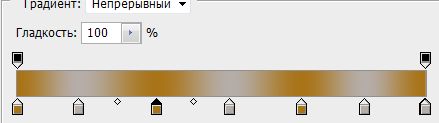
Готовы? Приступим.
1. Стили слоя


2. Изображение / Размер холста

3. Выберите "волшебной палочкой" неокрашенную область. Создайте новый слой и залейте радиальным градиентом (из центра к краю).
4. Отмените выделение. Оба слоя слить.
5. Стиль слоя - обводка, как в 1.
6. Изображение / Размер холста
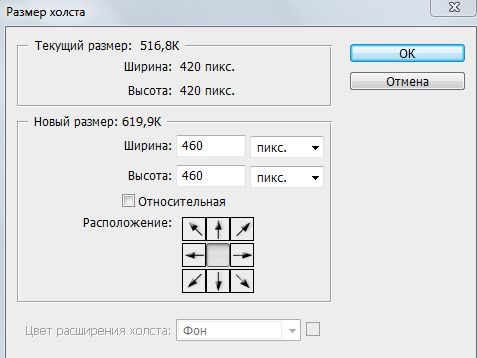
7. Выберите "волшебной палочкой" неокрашенную область. Создайте новый слой и залейте цветом переднего плана.
8. Фильтры - Graphics Plus - Cross Shadow - с этими значениями.
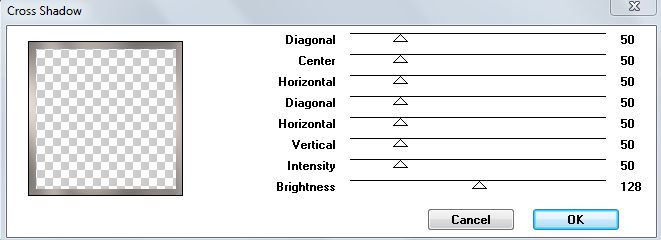
9. Фильтры - Penta.com - jeans
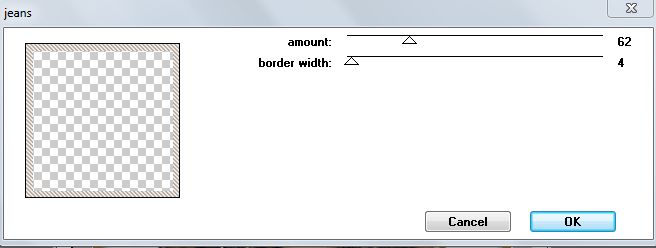
10. Стили слоя - Тиснение.
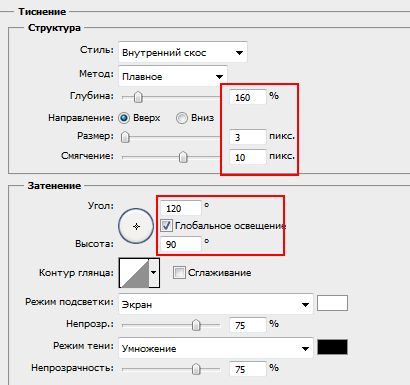
11. Переместите слой под картинку. Активируйте верхний слой и добавьте тень.

12. Слейте оба слоя.
13. Стиль слоя - обводка, как в 1.
14. Изображение / Размер холста: добавьте по 20 пикселей.
15. Повторите пп.3 и 4.
16. Изображение / Размер холста:
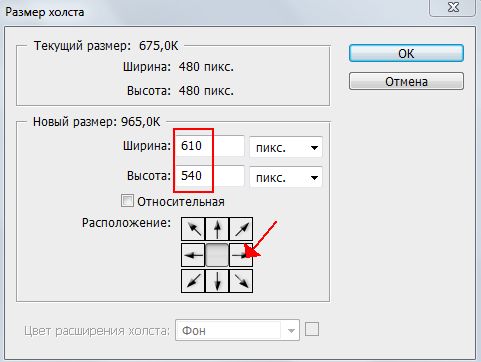
17. Сдвиньте картинку на 30 пикселей влево
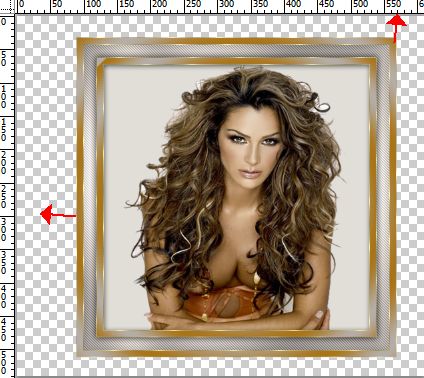
18. Выберите неокрашенную часть "волшебной палочкой". Создайте новый слой и залейте градиентом, как в п.3.
19. Отмените выделение, создайте новый слой. Залейте его "золотым узором".
20. Откройте маску. Переведите в режим PGB (Изображение - Режим - RGB)

21. Переместите на Вашу работу и выровняйте по размеру.
22. Переместите слой с маской под слой с "золотым узором".
23. Примените маску к "золотому" слою.
24. Отменить выделение.
25. Прямоугольным выделением выбрать центр рамочки.

Очистить выделение (Delete). Отменить выделение.
26. Стиль слоя:

27. Удалить маску.
28. Объединить все слои.
29. Стиль слоя - обводка, как и раньше.
30. Изображение / Размер холста:

31. Повторите п.п 3-5.
32. Осталось украсить рамочку уголками и декором.
Желаю удачного творчества!
Серия сообщений "Рамочки для фото":
Часть 1 - Рамочка *Quarter corner*
Часть 2 - Золотая рамочка из маски в Фотошопе.
Часть 3 - Рамочка с рваными краями(урок фотошопа)
Вы сейчас не можете прокомментировать это сообщение.
Дневник Золотая рамочка из маски в Фотошопе. | ГалинаМихХ - Галина |
Лента друзей ГалинаМихХ
/ Полная версия
Добавить в друзья
Страницы:
раньше»